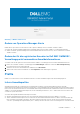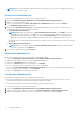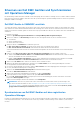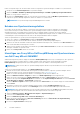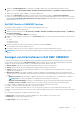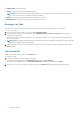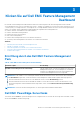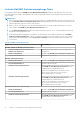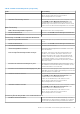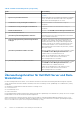Users Guide
Table Of Contents
- Dell EMC OpenManage Integration Version 7.1.1 für Microsoft System Center für Operations Manager (SCOM) Benutzerhandbuch
- Einführung in Dell EMC OpenManage Integration und Dell EMC Server Management Pack Version 7.1.1 für Microsoft System Center Operations Manager
- Dell EMC OMIMSSC
- Klicken Sie auf Dell EMC Feature Management Dashboard
- Von Dell EMC Server Management Pack Suite Version 7.1.1 unterstützte Überwachungsfunktionen
- Überwachungsfunktion für Dell EMC Server und Rack-Workstations
- Vergleich der Scalable und Detailed Edition der Überwachung von Dell EMC Servern und Rack-Workstations
- Ermitteln und Klassifizieren von Dell EMC PowerEdge-Servern mithilfe von DSMPS Version 7.1.1 für Operations Manager
- Ermitteln von Dell EMC PowerEdge-Servern mithilfe von Dell EMC OMIMSSC Operations Manager
- Ermitteln von Dell EMC PowerEdge-Servern in Operations Manager
- Ermittlungen durch die Überwachungsfunktion für Dell EMC Server und Rack Workstations mit DSMPS Version 7.1.1 für Microsoft System Center Operations Manager
- Überwachen von Dell EMC PowerEdge-Servern in Operations Manager
- Überwachte Hardwarekomponenten
- Dell EMC Server Management Pack 7.1.1 – Optionen für Dell EMC Server und Rack-Workstation in der MS Operations Manager-Konsole anzeigen
- Dell EMC Warnungsanzeigen
- Anzeigen von Warnungen der Überwachungsfunktion für Dell EMC Server und Racks in der Operations Manager-Konsole
- Übersichtsanzeigen von Dell EMC PowerEdge-Servern für die Überwachungsfunktion für Dell EMC Server und Racks in der Operations Manager-Konsole
- Vollständige Dell EMC Übersichtsanzeige
- Übersichtsanzeigen der Dell EMC Rack-Workstations
- Dell EMC Modularsysteme und Dell EMC monolithische Systeme
- Übersichtsanzeige zu Dell EMC Modularsysteme
- Übersichtsanzeige zu Dell EMC monolithischen Servern
- Übersichtsanzeige zu Dell EMC Schlittenservern
- Übersichtsanzeige Dell EMC PowerEdge-Server-Einheiten mit der Dell EMC Überwachungsfunktion für Server und Rack-Workstations in der Operations Manager-Konsole
- Speicher-Controller-Komponentenhierarchie
- Dell EMC Netzwerkschnittstellenkomponentenhierarchie
- Aktivieren der Korrelation
- Aktivieren von Netzwerkschnittstellengruppen für das Dell Server-Funktionszustand-Rollup
- Dell EMC Leistungs- und Stromüberwachungsanzeigen
- Aktivieren der Einheitenmonitore für die Leistungs- und Stromüberwachung
- Dell EMC Statusanzeigen
- Dell Einheitenmonitore für die Dell EMC Server- und Rack-Workstation-Funktion.
- Regeln
- Dell EMC PowerEdge-Servertasks
- Zusammenfassung der verwalteten Tasks
- Durchführen von Tasks mithilfe der Dell Server- und Rack-Workstation-Überwachungsfunktion
- Auf Dell Windows Server mit der Operations Manager-Konsole durchgeführte Tasks
- Knotenschnittstellen prüfen
- Stromstatus prüfen
- ESM-Protokolle löschen
- Zwangsweises Abschalten
- Garantieinformationen abrufen
- Starten von Dell License Manager auf einem X64-Bit-Verwaltungsserver
- Dell OpenManage Power Center starten
- Starten der Dell Remote-Zugriffskonsole
- Dell OpenManage Server Administrator starten
- Starten von Remote Desktop
- Aus- und einschalten
- Ordnungsgemäßes Abschalten
- Einschalten
- Zurücksetzen der Stromversorgung
- LED-Identifikation auf Dell EMC PowerEdge-Servern in der Operations Manager-Konsole aktivieren
- LED-Identifikation auf Dell EMC PowerEdge-Servern mithilfe der Operations Manager-Konsole deaktivieren
- Berichte zu Dell EMC PowerEdge-Servern im Operations Manager
- Anzeigen von Berichten zu Dell EMC PowerEdge-Servern im Operations Manager
- Erstellen von OpenManage Windows-Ereignisprotokollberichten mit Operations Manager
- Generieren eines BIOS-Konfigurationsbericht im Operations Manager
- Generieren von Firmware- und Treiberberichten im Operations Manager
- Generieren Sie einen RAID-Konfigurationsbericht im Operations Manager
- (Lizenzierte) Überwachungsfunktion für Dell EMC Server und Rack-Workstations
- iSM – WMI mit Dell EMC Server Management Pack Suite Version 7.1.1 Operations Manager
- Vergleichen Sie die Funktionen der skalierbaren und detaillierten Edition – iSM-WMI
- Ermitteln und Klassifizieren von Dell EMC PowerEdge-Servern mithilfe von DSMPS Version 7.1.1 über iSM–WMI
- Überwachung
- Überwachte Hardwarekomponenten
- Anzeigen von Optionen für Dell EMC PowerEdge-Server über iSM-WMI in der Operations Manager-Konsole
- Dell EMC Warnungsanzeigen
- Anzeigen von Warnungen der (lizenzierten) Funktion für Dell EMC Server und Rack-Workstations in der Operations Manager-Konsole
- Übersichtsanzeigen von Dell EMC PowerEdge-Servern für die Überwachungsfunktion für Dell EMC Server und Rack Workstations in der Operations Manager-Konsole
- (lizenzierte) Anzeigefunktion von Dell EMC Übersichtsanzeigen für Dell EMC Server und Rack-Workstations auf der Operations Manager-Konsole – iSM-WMI
- Vollständige Dell EMC Übersichtsanzeige
- Übersichtsanzeige der Dell EMC Rack-Workstations
- Dell EMC Modularsysteme und Dell EMC monolithische Systeme
- Übersichtsanzeige zu Dell EMC Modularsysteme
- Übersichtsanzeige zu Dell EMC monolithischen Servern
- Übersichtsanzeige zu Dell EMC Schlittenservern
- Übersichtsanzeige Dell EMC PowerEdge-Server-Einheiten mit der (Lizenzierten) Dell EMC Überwachungsfunktion für Server und Rack-Workstations in der Operations Manager-Konsole
- Dell EMC Leistungs- und Stromüberwachungsansichten über iSM-WMI
- Aktivieren der Einheitenmonitore für die Leistungs- und Stromüberwachung
- Dell EMC Statusanzeigen
- Hauptfunktionen der (lizenzierten) Überwachungsfunktion für Dell EMC Server und Rack-Workstations
- Systemkonfigurations-Sperrmodus
- iDRAC Group Manager
- Kapazitätsplanung
- iDRAC-Ermittlung ausgefallener CMC/OME-M
- Server-Portverbindungsinformationen
- Dell Einheitenmonitore für die (lizenzierte) Überwachungsfunktion für Dell EMC Server und Rack-Workstations – iSM-WMI
- Regeln
- Dell EMC PowerEdge-Servertasks
- Zusammenfassung der verwalteten Tasks
- Durchführen von Tasks mithilfe der (lizenzierten) Überwachung für Dell Server und Rack-Workstations – iSM – WMI
- Knotenschnittstellen prüfen
- Garantieinformationen abrufen
- Remote-iDRAC-Kaltstart
- Durchführen eines Remote-iDRAC-Hard-Resets
- Dell License Manager starten
- Dell OpenManage Power Center starten
- Starten der Dell Remote-Zugriffskonsole
- Remote Desktop starten (für monolithischen Server)
- iSM – WMI mit Dell EMC Server Management Pack Suite Version 7.1.1 Operations Manager
- DRAC-Überwachungsfunktion für Operations Manager
- Ermitteln und Klassifizieren von Dell Remote Access Controller mit DSMPS 7.1.1 für Microsoft System Center Operations Manager
- Überwachen von DRAC-Geräten in Operations Manager
- Anzeigeoptionen für die Dell EMC Server Management Pack 7.1.1 DRAC-Überwachungsfunktion in der Operations Manager-Konsole
- Dell EMC Warnungsanzeigen
- Anzeigen von Warnmeldungen für die DRAC-Überwachungsfunktion in der Operations Manager-Konsole
- Übersichtsanzeigen von Remote-Access-Controller für die DRAC-Überwachungsfunktion in der Operations Manager-Konsole
- Dell EMC Statusanzeigen
- Dell Einheitenmonitore der DRAC-Überwachungsfunktion
- Regeln
- Dell EMC PowerEdge-Servertasks
- Überwachungsfunktion für Dell EMC Server und Rack-Workstations
- Von Dell EMC OMIMSSC unterstützte Überwachungsfunktionen
- (Lizenzierte) Überwachungsfunktion für Dell EMC Server und Rack-Workstations
- iDRAC–WS-MAN oder iDRAC-Zugriff über Host-Betriebssystem mit OMIMSSC
- Vergleich der Scalable und Detailed Edition der (Lizenzierten) Überwachung von Dell EMC Servern und Rack-Workstations
- Ermitteln und Klassifizieren eines Dell EMC PowerEdge-Servers über iDRAC-WS-MAN
- Überwachung
- Überwachte Hardwarekomponenten
- Anzeigen von Optionen für Dell EMC PowerEdge-Server über iDRAC-WS-MAN in der Operations Manager-Konsole
- Anzeigen von Warnungen der (lizenzierten) Überwachungsfunktion für Dell EMC Server und Racks in der Operations Manager-Konsole
- Übersichtsanzeigen von Dell EMC PowerEdge-Servern für die (lizenzierte) Überwachungsfunktion für Dell EMC Server und Racks in der Operations Manager-Konsole
- (lizenzierte) Anzeigefunktion von Dell EMC Übersichtsanzeigen für Dell EMC Server und Rack-Workstations auf der Operations Manager-Konsole
- Übersichtsanzeigen der Dell EMC Rack-Workstations
- Dell EMC Modularsysteme und Dell EMC monolithische Systeme
- Übersichtsanzeige zu Dell EMC Modularsysteme
- Übersichtsanzeige zu Dell EMC monolithischen Servern
- Übersichtsanzeige zu Dell EMC Schlittenservern
- Übersichtsanzeige Dell EMC PowerEdge-Server-Einheiten mit der (Lizenzierten) Dell EMC Überwachungsfunktion für Server und Rack-Workstations in der Operations Manager-Konsole
- Speicher-Controller-Komponentenhierarchie
- Dell EMC Leistungs- und Stromüberwachungsansichten über iDRAC – WS-MAN
- Aktivieren der Einheitenmonitore für die Leistungs- und Stromüberwachung
- Dell EMC Statusanzeigen
- Wichtige Funktionen von Dell EMC PowerEdge Server über iDRAC-WS-MAN für die (lizenzierte) Überwachungsfunktion für Dell EMC Server und Rack-Workstations
- Systemkonfigurations-Sperrmodus
- iDRAC Group Manager
- Ereignis-Autobehebung
- Kapazitätsplanung
- Aktivierung des Kapazitätsüberwachungs-Einheitenmonitor für Dell Server
- iDRAC-Erkennung fehlerhafter Dell EMC Gehäuseverwaltungs-Controller / OpenManage Enterprise Modular (CMC / OME-M)
- Server-Portverbindungsinformationen
- Einheitenmonitore für Dell EMC Server und Rack-Workstations – lizenzierte Funktion – iDRAC – WS-MAN
- Regeln
- Dell EMC PowerEdge-Servertasks
- iDRAC–WS-MAN oder iDRAC-Zugriff über Host-Betriebssystem mit OMIMSSC
- Dell EMC Gehäuseüberwachungsfunktion
- Ermitteln und Klassifizieren von Dell EMC Gehäusen unter Verwendung von Dell EMC OMIMSSC Operations Manager
- Überwachung
- Überwachte Hardwarekomponenten
- Anzeigen von Optionen für Dell EMC Gehäuse in der Operations Manager-Konsole
- Dell EMC Warnungsanzeigen
- Übersichtsanzeigen für die Dell EMC Gehäuse-Überwachungsfunktion in der Operations Manager-Konsole
- Dell EMC Leistungs- und Stromüberwachungsanzeigen
- Dell EMC Statusanzeigen
- Dell Einheitenmonitore für die Dell EMC Gehäuseüberwachungsfunktion
- Regeln
- Dell EMC PowerEdge-Servertasks
- Korrelationsfunktion zwischen Dell EMC Gehäuse und Modularserver
- Dell EMC Netzwerk-Switch-Überwachungsfunktion
- Importieren von Dell EMC Netzwerk-Switch Management Packs für die Ermittlung aus dem OMIMSSC-Admin-Portal
- Ermitteln und Klassifizieren von Dell EMC Netzwerkswitches unter Verwendung von Dell EMC OMIMSSC Operations Manager
- Überwachung
- Anzeigen von Optionen für Dell EMC Netzwerk-Switches in der Operations Manager-Konsole
- Dell Einheitenmonitore für die Dell EMC Netzwerk-Switch-Überwachungsfunktion
- (Lizenzierte) Überwachungsfunktion für Dell EMC Server und Rack-Workstations
- Anhang A – Probleme und Lösungsvorschläge
- Anhang B
- Erstellen eines ausführenden Kontos des Typs „Einfache Authentifizierung“
- Zuordnen des „Ausführen als“-Kontos für die Überwachung eines Dell EMC PowerEdge-Servers mit der (lizenzierten) Überwachungsfunktion für Dell EMC Server und Rack-Workstations
- Von Dell EMC Server Management Pack Suite und OMIMSSC Operations Manager verwendete Schweregrade
- Task zum Zuordnen des „Ausführen als“-Kontos – (Lizenzierte) Überwachungsfunktion für Dell EMC Server und Rack-Workstations
- Anhang C - Aktivieren von externen Programm-Tasks
- Zugriff auf Dokumente von der Dell EMC Support-Website
- Relevante Dokumentation und Ressourcen
Erkennen von Dell EMC Geräten und Synchronisieren
mit Operations Manager
Bei der Erkennung werden unterstützte Dell EMC Geräte hinzugefügt, die aus Dell EMC PowerEdge-Servern, Dell EMC Gehäusen und Dell
EMC Netzwerk-Switches in OMIMSSC bestehen. Durch die Synchronisierung mit Operations Manager können Sie Geräte aus Operations
Manager in OMIMSSC hinzufügen.
Dell EMC Geräte in OMIMSSC ermitteln
Sie können die Dell EMC Geräte mithilfe einer IP-Adresse oder eines IP-Bereichs manuell ermitteln. Geben Sie zum Ermitteln eines Geräts
die IP-Adresse des Geräts und die Anmeldeinformationen des Gerätetyps eines Geräts an, das Sie ermitteln möchten. Wenn Sie ein Gerät
mithilfe eines IP-Bereichs ermitteln, geben Sie einen IP-Bereich (IPv4) innerhalb eines Subnetzes an, indem Sie den Start- und Endbereich
aufnehmen.
So ermitteln Sie ein Gerät:
1. Wählen Sie OpenManage Integration-Dashboard unter Dell OpenManage EMC Integrationsanzeigen.
2. Gehen Sie in OMIMSSC zu Überwachung und wählen Sie eines der folgenden Geräte aus, die Sie ermitteln möchten:
● Serveransicht.
● Ansicht „Modularsysteme“.
●
Ansicht „Netzwerk-Switches“.
3. Wählen Sie auf der Seite Ermitteln die erforderliche Option aus:
● Über eine IP-Adresse ermitteln: zum Ermitteln eines Geräts unter Verwendung einer IP-Adresse.
● Über einen IP-Adressbereich ermitteln: zum Ermitteln aller Geräte über einen IP-Adressbereich.
Sie können maximal 250 Geräte in einem Job ermitteln und die nachfolgenden Jobs können im Abstand von einer Stunde ausgelöst
werden.
4. Führen Sie unter Über eine IP-Adresse oder einen IP-Adressbereich ermitteln einen der folgenden Schritte aus:
● Geben Sie im Startbereich der IP-Adresse und im Endbereich der IP-Adresse den IP-Adressbereich an, in dem Sie ermitteln
möchten, einschließlich des Start- und End-IP-Bereichs.
● Wählen Sie Ausschlussbereich aktivieren, wenn Sie einen IP-Adressbereich ausschließen möchten, und geben Sie unter IP-
Adressen-Startbereich und IP-Adressen-Endbereich den Bereich an, den Sie ausschließen möchten.
5. Geben Sie unter IP-Adresse die IP-Adresse des Geräts an, das Sie ermitteln möchten.
6. Wählen Sie das Gerätetyp-Anmeldeprofil aus oder klicken Sie auf Neu erstellen, um ein Gerätetyp-Anmeldeprofil zu erstellen.
Das ausgewählte Profil wird auf alle Geräte angewendet.
7. Um ein neues Berechtigungsprofil zu erstellen, wählen Sie Neu erstellen, um ein Berechtigungsprofil für Gerätetypen zu erstellen.
Die Seite „Anmeldeinformationenprofile“ wird angezeigt.
8. Wählen Sie das Geräteanmeldeinformationsprofil im Anmeldeinformationstyp aus.
Die Felder für Anmeldeinformationen werden aktiviert.
9. Geben Sie die gewünschten Anmeldedetails ein und klicken Sie dann auf Fertigstellen.
10. (Optional) Um diesen Job zu verfolgen, wählen Sie die Option Zur Jobliste wechseln.
Die Seite Jobs- und Protokoll-Center wird angezeigt. Erweitern Sie den Ermittlungsjob, um den Fortschritt des Jobs auf der
Registerkarte Wird ausgeführt anzuzeigen.
11. Geben Sie einen eindeutigen Jobnamen an und klicken Sie auf Fertigstellen.
ANMERKUNG:
Wenn Sie Proxy-MSes für die Suche nach Geräten verwenden, führen Sie den Synchronisierungs-Task
aus. Weitere Informationen finden Sie unter Hinzufügen von Proxy-MS zu DellProxyMSGroup und Synchronisieren von Dell
Proxy-MS mit OMIMSSC. Wenn der Synchronisierungstask ausgelöst wird, suchen Sie nach der Meldung Prozess, um alle
fertiggestellten Verwaltungsserver abzurufen in allgemeinen Protokollen.
Synchronisieren von Dell EMC Geräten mit dem registrierten
Operations Manager
Erstellen Sie ein Anmeldeinformationenprofil, bevor Sie die Synchronisierung mit dem MSSC durchführen. Stellen Sie das Standardprofil
in der Dropdownliste auf iDRAC, CMC oder Netzwerk-Switch ein, je nachdem, welchen Gerätetyp Sie mit OMIMSSC synchronisieren
möchten.
Dell EMC OMIMSSC
13